MCLED ML-961.601.22 Pwogramasyon pwodwi
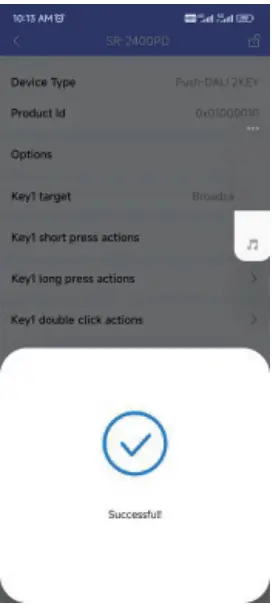
Pwogramasyon pwodwi ML-961.601.22.0
Remak: Pandan tout pwosesis pwogramasyon an, asire w ke inite kontwòl yo dekonekte nan kouran AC ak otobis DALI.
Telechaje aplikasyon NFC
Etap 1: Telechaje epi enstale NFC Programming App sou smartphone ou oswa tablèt ou lè w tcheke kòd QR sa yo:
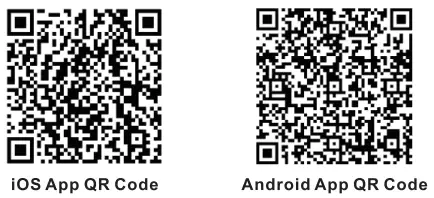
Nòt: Tanpri asire w ke telefòn entelijan ou oswa tablèt ou sipòte fonksyon NFC.
Ajoute Konfigirasyon
- Etap 1: Kouri aplikasyon enstale SR NFC Zouti a jan yo montre nan Figi 1. Tape sou bouton "+" nan kwen anwo dwat pou ajoute yon konfigirasyon jan yo montre nan Figi 2, gen de opsyon: "Kopi soti nan yon aparèy", "Kreye". yon konfigirasyon default".
"Kopi soti nan yon aparèy" vle di enpòte yon konfigirasyon ki soti nan yon inite kontwòl ki deja egziste, tape sou "Kopi soti nan yon aparèy", Lè sa a, manyen pozisyon NFC nan inite kontwòl la deja pwograme ak telefòn entelijan ou oswa tablèt zòn resepsyon NFC, ta dwe genyen. endikasyon sou app a yon fwa konfigirasyon an li ak enpòte avèk siksè.
"Kreye yon konfigirasyon default" vle di yo chwazi yon konfigirasyon default nan aplikasyon an, klike sou "Kreye yon konfigirasyon default" Lè sa a, bay non konfigirasyon an epi chwazi "Push-DALI 2KEY" konfigirasyon nan lis la, epi klike sou "Save" bouton an anwo. kwen dwat jan yo montre nan Figi 3. Konfigirasyon kreye "SR-2400PD" yo pral nan lis anba paj konfigirasyon jan yo montre nan Figi 4.

- Etap 2: Tape konfigirasyon kopye oswa kreye a pou egzanp "SR-2400PD" jan yo montre nan Figi 4 pou antre nan koòdone pwogramasyon an.
Tape sou bouton "yon" nan kwen anwo dwat pou déblotché anviwònman an jan yo montre nan Figi 5 ak Figi 6. Nou ka mete atribi yo jan yo montre nan Figi 6.
Pèmèt Opsyon ak Mete Paramèt Mode PD
- Etap 1: Anviwònman "Opsyon": tape "Opsyon" jan yo montre nan Figi 6, nou ka chwazi opsyon yo nou ta renmen mete jan yo montre nan Figi 7 ak Figi 8.
- "sib" se mete sib kontwole nan yon kle.
- "Aksyon pou laprès kout" se mete lòd DALI deklanche pa peze kout nan yon kle.
- "Aksyon pou laprès long" se mete lòd DALI deklanche pa peze long nan yon kle.
- "Aksyon doub klike sou" se mete lòd DALI deklanche pa doub klike sou yon kle.
- "Anviwònman dirèk pouvwa" se pou mete valè klète dirèk ki ka deklanche pa yon kle, sèlman lè opsyon sa a chwazi, ak valè "Anviwònman pouvwa dirèk" yo mete, yon kle ka deklanche yon valè pouvwa dirèk ARC. (li pa chwazi pa default faktori)
- "Anviwònman Xy" se mete valè kowòdone XY ki ka deklanche pa yon kle, sèlman lè opsyon sa a chwazi, ak valè "anviwònman Xy" yo mete, yon kle ka deklanche valè kowòdone XY. (li pa chwazi pa default faktori)
- "Anviwònman Cct" se pou mete valè tanperati koulè ki ka deklanche pa yon kle, sèlman lè opsyon sa a chwazi, ak valè de
- "Anviwònman Cct" yo mete, yon kle ka deklanche yon valè tanperati koulè. (li pa chwazi pa default faktori)
- "Anviwònman Rgbwaf" se mete yon koulè pa mete valè yo nan chanèl RGBWAF separeman, epi koulè a ka deklanche pa yon kle, sèlman lè opsyon sa a chwazi, ak valè nan "Anviwònman RGBWAF" yo mete, yon kle ka deklanche yon. Valè koulè RGBWAF. (li pa chwazi pa default faktori)
- "Kolwa 1" se opsyon ki pèmèt itilizatè yo mete mòd operasyon K1 antre nan inite kontwòl la kòm mòd CD oswa mòd PD. Yon fwa yo chwazi opsyon sa a, itilizatè yo ka chwazi mòd operasyon nan opinyon K1 la: mòd CD (Kolwa Dim) oswa mòd PD (Pouse Dim). Si opsyon sa a pa chwazi, mòd operasyon K1 opinyon inite kontwòl la kapab sèlman mòd PD. (li pa chwazi pa default faktori)
- "Kolwa 2" se opsyon ki pèmèt itilizatè yo mete mòd operasyon K2 antre nan inite kontwòl la kòm mòd CD oswa mòd PD. Yon fwa yo chwazi opsyon sa a, itilizatè yo ka chwazi mòd operasyon K2 a: mòd CD (Kolwa Dim) oswa mòd PD (Pouse Dim). Si opsyon sa a pa chwazi, mòd operasyon K2 opinyon inite kontwòl la kapab sèlman mòd PD. (li pa chwazi pa default faktori) Yon fwa yo chwazi "Opsyon", koòdone konfigirasyon an pral lis tout opsyon ki ka mete jan yo montre nan Figi 9 ak Figi 10.

- Etap 2: Anviwònman "Key1 target": tape "Key1 target" jan yo montre nan Figi 9, nou ka mete sib kontwole nan kle 1 jan yo montre nan Figi 11, Figi 12 ak Figi 13. Gen twa opsyon: "Difize (default faktori) )*, "Aparèy (sèl Kovèti pou kontwòl DALI)", "Gwoup (yon gwoup DALI)". Bouton "Save" nan kwen anwo dwat vle di sove anviwònman an sou smartphone, bouton "Li" nan pati anba a vle di li epi enpòte yon sèl atribi sa a soti nan yon inite kontwòl ki deja egziste menm si NFC si ou pa vle konfigirasyon poukont ou,
- Bouton "Ekri" nan pati anba a vle di ekri yon sèl atribi sa a nan yon inite kontwòl menm si NFC. "Broadcast" se kontwole tout ECG DALI sou liy DALl la atravè emisyon.
- "Aparèy" se kontwole yon sèl DALI ECG sou liy DALI a, ou ka chwazi yon adrès ECG nan 0-63 ke ou vle kontwole, Lè sa a, tape sou "Save" bouton nan kwen anwo dwat pou konsève pou anviwònman an jan yo montre nan Figi. 12.
- "Gwoup" se kontwole yon gwoup ECG DALI sou liy DALI a, ou ka chwazi yon adrès gwoup ECG ki soti nan 0-15 ke ou vle kontwole, Lè sa a, klike sou bouton "Save" nan kwen anwo dwat pou konsève pou anviwònman an jan yo montre. nan Figi 13.
- Etap 3: Anviwònman "Key1 kout aksyon pou laprès": tape "Key1 aksyon pou laprès kout" jan yo montre nan Figi 9, nou ka mete kòmandman yo DALI deklanche pa kout peze nan kle 1 jan yo montre nan Figi 14. Jiska 10 aksyon ka mete. , ki vle di ou ka mete jiska 10 aksyon (Aksyon 1 rive nan Aksyon 10) deklanche pa 10 fwa kout laprès nan sekans kòm yon sik, 1ye kout laprès deklanche Aksyon 1, 2yèm laprès kout deklanche Aksyon 2, ......, 10yèm laprès kout deklanche. Aksyon 10, 11yèm laprès kout deklannche Aksyon 1, 12yèm laprès kout deklanche Aksyon 2, ……, 20yèm laprès kout deklanche Aksyon 10, …… Pa defo faktori, sèlman 2 aksyon yo mete, lòt aksyon yo pa mete, sa vle di sèlman Aksyon 1 ak Aksyon 2 deklanche pa 2 fwa kout peze nan sekans kòm yon sik. Anviwònman ki disponib yo se jan sa a:
- "Direct arc power control 1-16" se pou deklanche yon nivo klète dirèk jan yo montre nan Figi 15. Aksyon sa yo travay sèlman lè yo mete valè opsyon "Direct power settings".
- "Off" vle di etenn, "Up" vle di dim leve, "Down" vle di dim lis desann, "Step up" vle di etap dim moute, "Step down" vle di etap dim desann, "Rapel max" vle di sonje nivo maksimòm, "Rappelle min" vle di sonje nivo min, "Dènye nivo" vle di etap dim desann ak koupe, "Oumen ak monte" vle di limen ak monte gradyasyon, "Ale nan dènye nivo" vle di ale nan dènye nivo aktif anvan vire. koupe jan yo montre nan Figi 15 ak Figi 16.

- "Ale nan sèn 0-15" se deklanche yon sèn DALI jan yo montre nan Figi 16 ak Figi 17. Aksyon sa yo travay sèlman lè sèn DALI yo deja configuré pou ECG yo.
- "X-coordinate step up" se ogmante valè kowòdone x, "Y-coordinate step up" se ogmante valè kowòdone y jan yo montre nan Figi 17•
- "X-kowòdone etap desann" se demisyone valè kowòdone x, "Y-kowòdone etap desann" se demisyone valè y-kowòdone jan yo montre nan Figi 17.
- "Cct step cooler" se pou monte valè tanperati koulè a nan pi fre, "Cct step warmer" se pou monte valè tanperati koulè a pi cho jan yo montre nan Figi 17.

- "Aktive Xy 1-16" se pou deklanche yon koulè Xy jan yo montre nan Figi 17 ak Figi 18. Aksyon sa yo travay sèlman lè yo mete valè opsyon "Xy settings".
- "Aktive cct 1-16" se pou deklanche yon tanperati koulè jan yo montre nan Figi 18 ak Figi 19. Aksyon sa yo travay sèlman lè "Cct settings" opsyon yo mete.
- "Aktive Rgbwaf 1-16" se pou deklanche yon koulè RGBWAF jan yo montre nan Figi 19 ak Figi 20. Aksyon sa yo ap travay sèlman lè yo mete valè opsyon "Rgbwaf settings".
Yon fwa aksyon yo mete jan yo montre nan Figi 14, bouton "Save" nan kwen anwo dwat vle di sove anviwònman an sou smartphone, - Bouton "Li" nan pati anba a vle di li epi enpòte yon sèl atribi sa a soti nan yon inite kontwòl ki deja egziste menm si NFC si ou pa vle konfigirasyon poukont ou, bouton "Ekri" nan pati anba a vle di ekri yon sèl atribi sa a nan yon inite kontwòl menm si NFC.
- Etap 4: Anviwònman "Key1 long press actions": tape "Key1 long press actions" jan yo montre nan Figi 10, nou ka mete kòmandman DALI yo deklanche pa peze long kle 1 jan yo montre nan Figi 21. Jiska 10 aksyon yo ka mete. , ki vle di ou ka mete jiska 10 aksyon (Aksyon 1 rive Aksyon 10) deklanche pa 10 fwa laprès long nan sekans kòm yon sik, 1yèm laprès long deklanche Aksyon 1, 2yèm laprès long deklanche Aksyon 2, ....... 10yèm laprès long deklanche Aksyon 10, 11yèm laprès long deklanche Aksyon 1, 12yèm laprès long deklanche Aksyon 2, ....... 20yèm laprès long deklannche Aksyon 10, …… Pa default faktori, sèlman 2 aksyon yo mete, lòt aksyon yo pa mete, sa vle di sèlman Aksyon 1 ak Aksyon 2 deklanche pa 2 fwa laprès long nan sekans kòm yon sik.
- Anviwònman ki disponib pou aksyon laprès long yo sanble ak aksyon laprès kout jan yo montre nan Figi 22, Figi 23, Figi 24, Figi 25, Figi 26 ak Figi 27, tanpri al gade nan anviwònman yo nan aksyon pou laprès kout. Gen kèk paramèt adisyonèl pou aksyon laprès long jan sa a:
- "Rgb loop1 (nan sens goch)" se bouk chanèl RGB nan direksyon goch, "Rgb loop1 (nan sens goch)" se bouk chanèl RGB nan sens goch jan yo montre nan Figi 22.
- "Waf loop1 (nan sens goch)" se bouk chanèl WAF nan sens goch, "Waf loop1 (nan sens goch)" se bouk chanèl WAF nan sens goch jan yo montre nan Figi 22.
- "W loop1 (nan sens goch)" se bouk W chanèl nan sens goch, "W loop1 (nan sens goch)* se bouk W chanèl nan sens goch-ly jan yo montre nan Figi 22.
- Yon fwa aksyon yo mete jan yo montre nan Figi 21, bouton "Save" nan kwen anwo dwat vle di sove anviwònman an nan telefòn entelijan, bouton "Li" nan pati anba a vle di li ak enpòte yon sèl atribi sa a soti nan yon inite kontwòl ki deja egziste menm si NFC si ou pa vle konfigirasyon poukont ou, bouton "Ekri" nan pati anba a vle di ekri atribi sèl sa a nan yon inite kontwòl menm si NFC.



- Etap 5: Anviwònman "Key1 doub klike sou aksyon": tape "Key1 doub klike sou aksyon" jan yo montre nan Figi 10, nou ka mete kòmandman DALI yo deklanche pa doub klike sou kle 1 jan yo montre nan Figi 28. Jiska 3 aksyon yo ka mete. , ki vle di ou ka mete jiska 3 aksyon (Aksyon 1 rive nan Aksyon 3) deklanche pa 3 fwa doub klike nan sekans kòm yon sik, 1ye doub klike deklanche Aksyon 1, 2yèm double klike deklanche Aksyon 2, 3yèm doub klike deklanche Aksyon 3, 4yèm doub klike deklanche Aksyon 1, 5yèm doub klike sou deklannche Aksyon 2, 6yèm doub klike deklanche Aksyon 3, ...... Pa default faktori, sèlman 2 aksyon yo fikse, lòt aksyon yo pa mete, sa vle di sèlman Aksyon 1 ak Aksyon 2 deklanche pa 2. fwa doub klike nan sekans kòm yon sik.
- Anviwònman ki disponib pou aksyon doub klike yo sanble ak aksyon pou laprès kout jan yo montre nan Figi 29, Figi 30, Figi 31, Figi 32,
Figi 33 ak Figi 34, tanpri al gade nan anviwònman yo nan aksyon laprès kout. - Yon fwa aksyon yo mete jan yo montre nan Figi 28, bouton "Save" nan kwen anwo dwat vle di sove anviwònman an sou smartphone, bouton "Li" nan pati anba a vle di li ak enpòte yon sèl atribi sa a soti nan yon inite kontwòl ki deja egziste menm si NFC si ou fè sa. pa vle konfigirasyon poukont ou, bouton "Ekri" nan pati anba a vle di ekri atribi sèl sa a nan yon inite kontwòl menm si NFC.
- Anviwònman ki disponib pou aksyon doub klike yo sanble ak aksyon pou laprès kout jan yo montre nan Figi 29, Figi 30, Figi 31, Figi 32,
- Etap 6: Anviwònman "Key2 target": tape "Key2 target" jan yo montre nan Figi 10, nou ka mete sib kontwole kle 2, tanpri al gade
- Etap 6 "Key1 objektif" pou anviwònman detaye.
- Etap 7: Anviwònman "Key2 aksyon pou laprès kout": tape "Ke2 aksyon pou laprès kout" jan yo montre nan Figi 10, nou ka mete kòmandman yo DALI deklanche pa kout peze nan kle 2, tanpri al gade nan Etap 7 "Ke1 aksyon pou laprès kout" pou anviwònman detaye.
- Etap 8: Anviwònman "Key2 aksyon pou laprès long": tape "Key2 aksyon pou laprès long" jan yo montre nan Figi 10, nou ka mete kòmandman DALI yo deklanche pa peze long nan kle 2, tanpri al gade nan Etap 8 "Ke1 aksyon pou laprès long" pou anviwònman detaye.
- Etap 9: Anviwònman "Key2 doub klike sou aksyon": tape "Key2 doub klike sou aksyon" jan yo montre nan Figi 10, nou ka mete kòmandman DALI yo deklanche pa doub klike sou kle 2, tanpri al gade nan Etap 9 "Key1 aksyon doub klike" pou anviwònman detaye.

- Etap 10: "Anviwònman dirèk pouvwa": tape "Anviwònman dirèk pouvwa" jan yo montre nan Figi 10, nou ka mete 15 valè klète jan yo montre nan Figi 35, tape sou yon valè pou antre nan koòdone anviwònman jan yo montre nan Figi 36, seri seri. se 0-255, 0-254 vle di 0-100%, 255 vle di mask. Tape sou bouton "Save" nan kwen anwo dwat pou konsève pou anviwònman an jan yo montre nan Figi 36.
Yon fwa yo mete valè yo jan yo montre nan Figi 35, bouton "Li" anba a vle di li yon sèl atribi sa a nan yon inite kontwòl ki deja egziste menm si NFC, bouton "Ekri" nan pati anba a vle di ekri yon sèl atribi sa a nan yon inite kontwòl menm si NFC.

- Etap 10: "Anviwònman Xy": tape "Anviwònman Xy" jan yo montre nan Figi 10, nou ka mete 16 valè kowòdone XY jan yo montre nan Figi 37, tape sou yon valè pou antre nan koòdone anviwònman jan yo montre nan Figi 38, seri anviwònman se. 0-1. Tape sou bouton "Save" nan kwen anwo dwat pou konsève pou anviwònman an jan yo montre nan Figi 38.
Yon fwa valè yo mete jan yo montre nan Figi 37, bouton "Li" nan pati anba a vle di li epi enpòte yon sèl atribi sa a soti nan yon inite kontwòl ki deja egziste menm si NFC si ou pa vle konfigirasyon poukont ou, bouton "Ekri" nan pati anba a vle di. ekri atribi sèl sa a nan yon inite kontwòl menm si NFC. - Etap 11: "Anviwònman Cct": tape "anviwònman Cct" jan yo montre nan Figi 10, nou ka mete 16 valè tanperati koulè jan yo montre nan Figi 39, tape sou yon valè pou antre nan koòdone anviwònman jan yo montre nan Figi 40, seri anviwònman se 1000-10000K. Tape sou bouton "Save" nan kwen anwo dwat la pou konsève pou anviwònman an jan yo montre nan Figi 40. Yon fwa valè yo mete jan yo montre nan Figi 39, bouton "Li" nan pati anba a vle di li ak enpòte yon sèl atribi sa a soti nan yon kontwòl ki deja egziste. inite menm si NFC si ou pa vle konfigirasyon poukont ou, bouton "Ekri" nan pati anba a vle di ekri atribi sèl sa a nan yon inite kontwòl menm si NFC.
- Etap 12: "Anviwònman Rgbwaf": tape "Anviwònman RGB" jan yo montre nan Figi 10, nou ka mete 16 valè RGBWAF jan yo montre nan Figi 41, tape sou yon valè pou antre nan koòdone anviwònman jan yo montre nan Figi 42 ak Figi 43, ou ka mete chanèl RGBWAF separeman, seri anviwònman pou chak chanèl se 0-254 (0-100%). Tape sou bouton "Save" nan kwen anwo dwat pou konsève pou anviwònman an jan yo montre nan Figi 43.
Yon fwa valè yo mete jan yo montre nan Figi 41, bouton "Li" nan pati anba a vle di li epi enpòte yon sèl atribi sa a soti nan yon inite kontwòl ki deja egziste menm si NFC si ou pa vle konfigirasyon poukont ou, bouton "Ekri" nan pati anba a vle di. ekri atribi sèl sa a nan yon inite kontwòl menm si NFC.

Chwazi Pouse Dim oswa Corridor Dim Mode epi Mete Paramèt CD Mode
- Etap 1: Anviwònman "Kridò 1": tape "Kolwa 1" jan yo montre nan Figi 10, nou ka mete mòd operasyon K1 antre nan inite kontwòl la jan yo montre nan Figi 44, mòd default faktori se mòd "PD". Si itilizatè yo mete mòd nan mòd "CD", opinyon K1 ka konekte ak yon Capteur mouvman kontak sèk epi detekte mouvman pou kontwole objektif kle 1. Paramèt anviwònman ki disponib pou Capteur mouvman an se jan sa a montre nan Figi 45 la. Figi 46:
- "Fade in time" se pou fikse tan fennen ke sib DALI EC yo fennen nan nivo a mete okipe soti nan estati aktyèl apre mouvman detekte jan yo montre nan Figi 45. Tape sou "Fade nan tan" pou antre nan paj la anviwònman valè, ki disponib. anviwònman an se 0S ~ 90.5S, anviwònman default faktori a se 1S jan yo montre nan Figi 47.
- "Tan Okipe" se pou fikse konbyen tan nivo okipe a pral dire jan yo montre nan Figi 45. Anviwònman ki disponib se 0S ~ 60000S, anviwònman default faktori a se 180S jan yo montre nan Figi 45.
- "Nivo Okipe" se pou fikse klète sib DALI ECG yo ap vire apre mouvman detekte jan yo montre nan Figi 45.
- Anviwònman ki disponib se 0 ~ 100%, paramèt default faktori a se 100% jan yo montre nan Figi 45.
- "Fade out time" se pou fikse tan fennen ke sib DALI EC yo fennen soti nan nivo pwolonje yo mete nan nivo okipe apre tan okipe ekspire jan yo montre nan Figi 45. Tape sou "Fade out tan" pou antre nan paj la anviwònman valè, anviwònman ki disponib se 0S ~ 90.55, paramèt default faktori a se 4S jan yo montre nan Figi 48.
- "Tan pwolonje" se pou fikse konbyen tan nivo pwolonje a pral dire jan yo montre nan Figi 46. Anviwònman ki disponib se 0S ~ 60000S ak enfini, anviwònman default faktori a se 5S jan yo montre nan Figi 46. Enfini vle di nivo pwolonje a pral dire pou tout tan epi pa janm. fennen.
- "Nivo pwolonje" se pou mete klète ke sib DALI ECG yo pral vire apre tan okipe a ekspire jan yo montre nan Figi 46. Anviwònman ki disponib se 0 ~ 100%, anviwònman default faktori a se 10% jan yo montre nan Figi 46.
- "Dim-to-off tan" se fikse tan an fennen ke sib DALI ECG yo fennen soti nan nivo pwolonje apre tan pwolonje ekspire jan yo montre nan Figi 46. Tape sou "dim-to-off tan" pou antre nan anviwònman an valè. paj, anviwònman ki disponib se 0S ~ 90.5S, paramèt default faktori a se 0S jan yo montre nan Figi 49.


- Etap 2: Anviwònman "Klwad 2": tape "Kolwa 2" jan yo montre nan Figi 10, nou ka mete mòd operasyon K2 antre nan inite kontwòl la jan yo montre nan Figi 44, mòd default faktori se mòd "PD". Si itilizatè yo mete mòd nan mòd "CD", opinyon K2 ka konekte ak yon Capteur mouvman kontak sèk epi detekte mouvman pou kontwole objektif kle 2. Paramèt anviwònman ki disponib pou Capteur mouvman an se menm jan ak anviwònman Capteur mouvman K1 la, tanpri al gade nan anviwònman yo nan Capteur mouvman K1 la.
Ekri Anviwònman yo nan Inite Kontwòl la
Etap 1: yon fwa tout paramèt yo fini jan yo montre nan Figi 50, nou bezwen ekri tout atribi nan inite kontwòl la atravè NFC, tape sou "Mete tout atribi" jan yo montre nan Figi 51, Lè sa a, manyen pozisyon NFC inite kontwòl la ak NFC la. zòn resepsyon nan telefòn entelijan an jan app a enstwi jan yo montre nan Figi 51. Yon fwa ekri avèk siksè, pral gen yon fenèt pop-up pou endike jan yo montre nan Figi 52.
Kontwole ECG DALI ki konekte yo ak inite kontwòl la
Etap 1: konekte inite kontwòl pwograme yo pou pouse switch oswa detèktè mouvman kontak sèk, kouran elektrik ak DALI ECG, Lè sa a, pouvwa sou, ou ka kontwole DALI ECG yo (DT6, DT8 Tc, DT8 XY, DT8 RGBWAF) lè l sèvi avèk switch pouse yo oswa detèktè mouvman depann sou konfigirasyon ou yo.
Dokiman / Resous
 |
MCLED ML-961.601.22 Pwogramasyon pwodwi [pdfGid Itilizatè ML-961.601.22, ML-961.601.22.0, ML-961.601.22 Programmation pwodwi, ML-961.601.22, Programming pwodwi, pwodwi |




